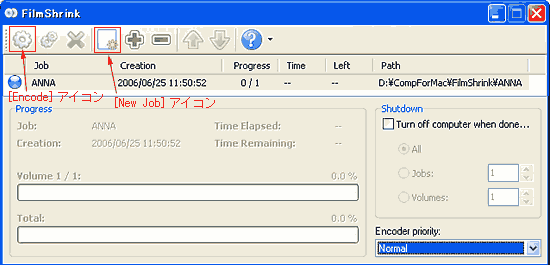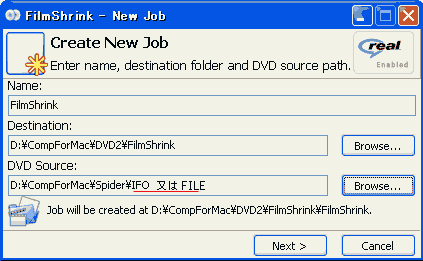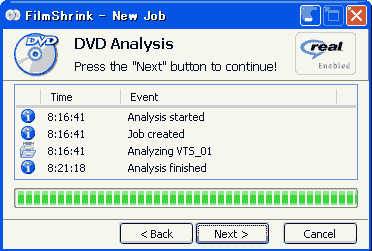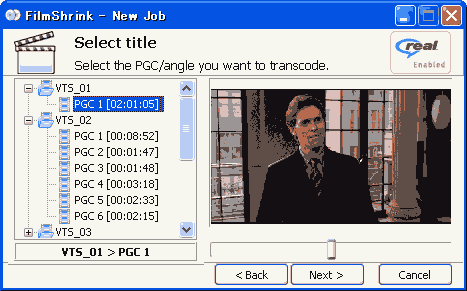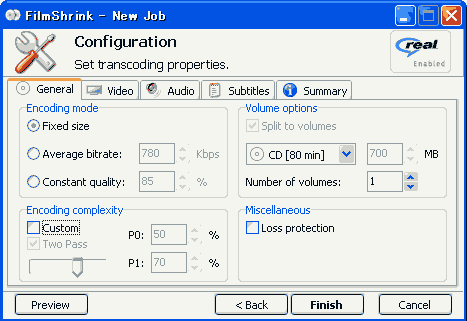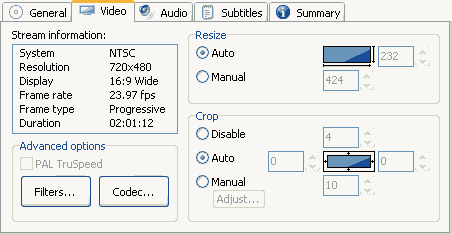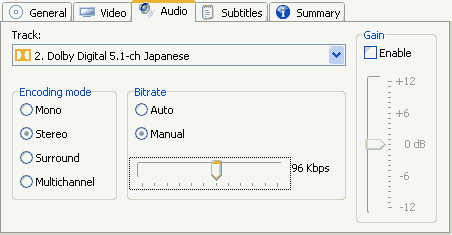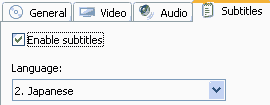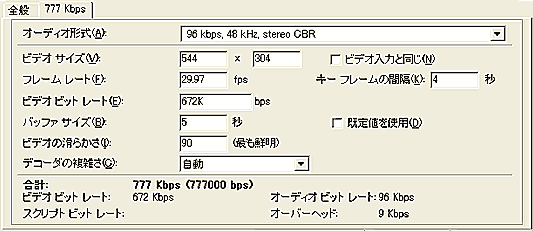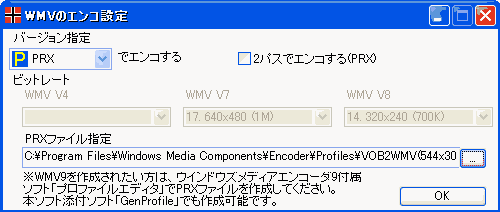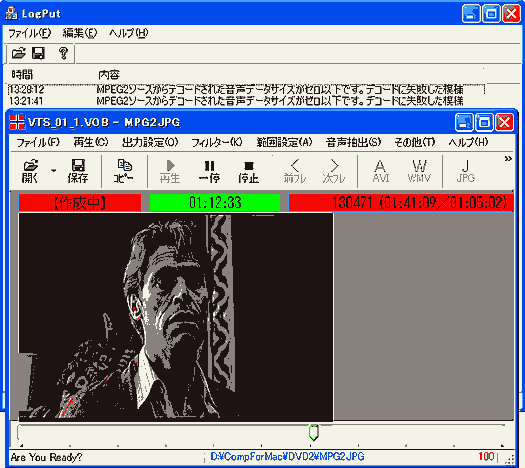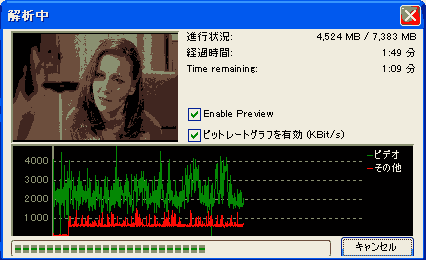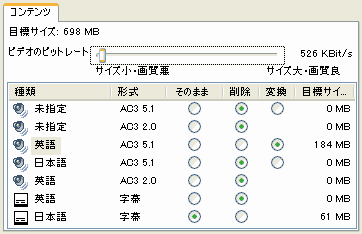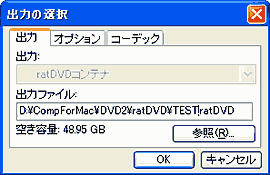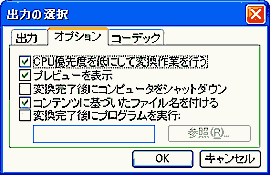FilmShrinkはDVDビデオを高画質で高圧縮なRealMedia形式(RealVideo/Audio)
のRMVB
(RealMedia Variable Bitrate Movie File)に変換するバックアップソフトウェア。
機能
: RealVideo 10
: RealAudio 10 (AAC, HE-AAC, 5.1 Multi-Channel Audio Codec)
: PAL/NTSCサポート
: Dolby Digital (AC-3), DTS, MPEG, LPCM オーディオサポート
: 高度なビデオ/オーディオコーデックオプション
: パッチエンコード対応
: 使いやすいインターフェイスで簡単に変換可能 |
|
| FilmShrink
(v0.3.3.129 Beta)の入手先は、ここから
。 |
|
本ソフトはDVDビデオからのリッピング機能がないため、予めDVD
DecrypterのIFOモードで
リッピングしておく必要がある。
IFOモードで本編のみを 1ファイル(VTS_01_0.VOB)で出力すると便利。
FILEモードでは、DVDビデオが 1GB毎に分割されてしまい、本ソフトは 1タイトル(PGC)しか
選択出来ない為、途中で切れてしまう等不都合なことが多い。 |
|
IFOモード、FILEモードでリッピングしたDVDビデオのフォルダ
ISOイメージファイルは利用出来ない。 |
|
|
|
手順:
1)FilmShrinkを起動し、メイン画面の「New Job」アイコンをクリックする。 |
|
|
|
|
2)「Create
New Job」
画面が表示される
ので、
・ジョブ名
・保存先
・リッピングしたDVD
ビデオのあるフォル
ダ(FILE又はIFO)
を指定する。 |
|
|
3)次の画面でDVDビデオ
ファイルの分析が実行
される(約 6分)。 |
|
|
|
4)[Next]ボタンをクリックすると、映像選択画面が表示される。
複数ある場合は本編タイトル(VTS_01のPGC)を選択する。同時に複数のタイトルを選択
出来ない。
|
|
|
|
5)次に、「Configuration:
Set transcoding properties」設定画面が表示される。
「General」タブ:Encoding mode→Fixed size、 Volume options→CD[80
min], Nnmber 1
|
|
|
「Video」タブ:今回全てAutoにしたら436x248となってしまった。Manualで544x300等に
選択した方がよかったであろう!
なお、「 」でインターレースの解除、「 」でインターレースの解除、「 」で詳細設定可能。 」で詳細設定可能。 |
|
|
「Audio」タブ:Track→複数の場合Dolby
Digital 5.1ch Japanese、Encoding mode→Stereo
Bitrate→今回は96kbpsに落とす。 |
|
|
「Aubtitles」タブ:
Enable subtitlesにチェックし、
Languageで表示したい字幕を
選択する。
*音声を英語で、字幕を日本語
でバックアップするが現実的
なのだが、今回は実験的。 |
|
|
6)[Finish]ボタンをクリックすると、メイン画面に新規ジョブが追加されるので、
「Encode」アイコンをクリックする。
→変換処理中 進捗バーは表示されるが、映像は表示されない。 |
|
1)新規ジョブを作成し、ウィザードに従って変換するだけだ。
2)エンコードに必要な時間: 2時間の本編を 2時間08分で変換
(DVDビデオファイルの分析には約 6分)。
3)解像度:436x248(Videoタブでリサイズすれば良かったのだが) 、
容量:699MBと目標値に一致。
4)今回の設定条件で出力される映像の画質は So-So・・「無料DVD変換ツールの比較」を参照
*変換途中で停止してしまう不具合に見舞われ、通常の再インストールでは修復不可となって
しまた。復旧するには OSのクローン復元を必要とした。
*Easy RealMedia Producerで代用出来るが、字幕の挿入は不可。
DVDビデオをDVD Decrypterでリッピング
→VobUtils(チャプター単位でVOBファイルを切り出し可能)でVOBファイルを抽出
(2hDVDを約6分で抽出可能)
→Easy RealMedia ProducerでRM/RMVBファイル に変換(ここを参照) |
|